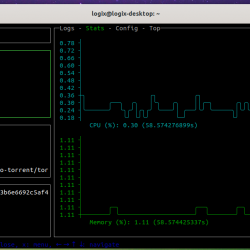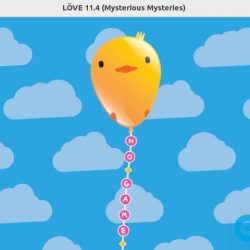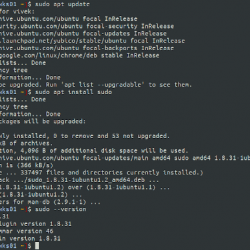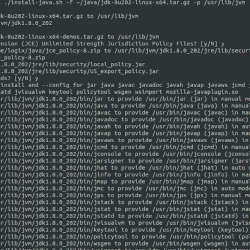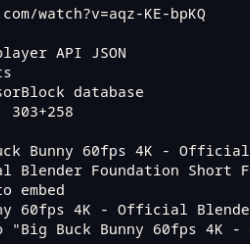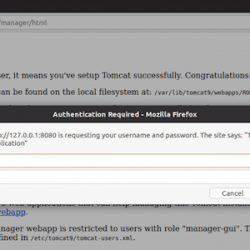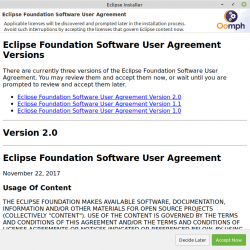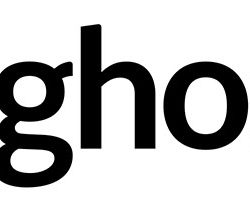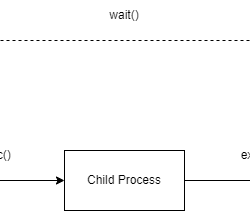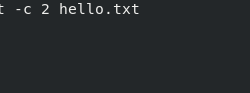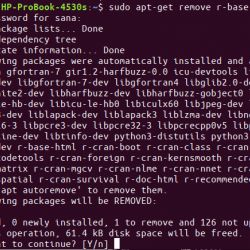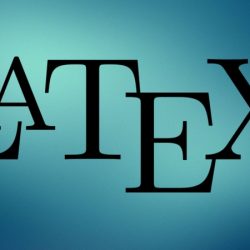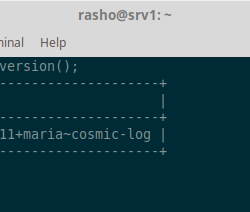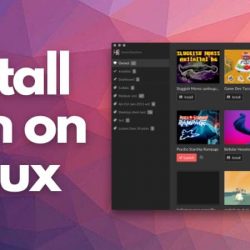在本教程中,我们将向您展示如何在 AlmaLinux 8 上安装 UVdesk Helpdesk。对于那些不知道的人,UVdesk 是一个这样的开源帮助台票务系统,您可以在继续建立业务时依赖它。 UVdesk 提供基于 SaaS 的帮助台解决方案,以简化整体支持流程,以提供最佳客户服务,例如电子邮件管道、知识库、邮箱、电子商务和多渠道集成。
本文假设您至少具备 Linux 的基本知识,知道如何使用 shell,最重要的是,您将网站托管在自己的 VPS 上。 安装非常简单,假设您在 root 帐户下运行,如果不是,您可能需要添加 ‘sudo‘ 到命令以获取 root 权限。 我将向您展示在 AlmaLinux 8 上逐步安装 UVdesk Helpdesk。您可以按照 CentOS 和 Rocky Linux 的相同说明进行操作。
先决条件
- 运行以下操作系统之一的服务器:AlmaLinux 8、CentOS 和 Rocky Linux 8。
- 建议您使用全新的操作系统安装来防止任何潜在问题。
- 对服务器的 SSH 访问(或者如果您在桌面上,则只需打开终端)。
- 一个
non-root sudo user或访问root user. 我们建议充当non-root sudo user,但是,如果您在充当 root 时不小心,可能会损害您的系统。
在 AlmaLinux 8 上安装 UVdesk Helpdesk
第 1 步。首先,让我们首先确保您的系统是最新的。
sudo dnf clean all sudo dnf update
步骤 2. 安装 LAMP 服务器。
需要 AlmaLinux LAMP 服务器。 如果您没有安装 LAMP,您可以在此处按照我们的指南进行操作。
步骤 3. 在 AlmaLinux 8 上安装 UVdesk Helpdesk。
默认情况下,UVdesk 在 AlmaLinux 8 基础存储库中不可用。 现在我们从官方页面下载最新的稳定版UVdesk:
wget https://cdn.uvdesk.com/uvdesk/downloads/opensource/uvdesk-community-current-stable.zip
接下来,解压缩下载的文件:
unzip uvdesk-community-current-stable.zip sudo mv uvdesk-community-v1.0.18 /var/www/uvdesk cd /var/www/uvdesk
之后,现在打开环境文件(.env) 进行编辑:
sudo nano .env
找到线 APP_ENV=dev 并将其更改为以下配置:
APP_ENV=prod
我们将需要更改一些文件夹权限:
sudo chown -R www-data:www-data /var/www/uvdesk
步骤 5. 为 UVdesk Helpdesk 配置 MariaDB。
默认情况下,MariaDB 未加固。 您可以使用 mysql_secure_installation 脚本。 您应该仔细阅读以下每个步骤,这些步骤将设置 root 密码、删除匿名用户、禁止远程 root 登录、删除测试数据库和访问安全 MariaDB:
mysql_secure_installation
像这样配置它:
- Set root password? [Y/n] y - Remove anonymous users? [Y/n] y - Disallow root login remotely? [Y/n] y - Remove test database and access to it? [Y/n] y - Reload privilege tables now? [Y/n] y
接下来,我们需要登录 MariaDB 控制台并为 UVdesk 创建一个数据库。 运行以下命令:
mysql -u root -p
这将提示您输入密码,因此输入您的 MariaDB 根密码并点击 Enter. 登录到数据库服务器后,您需要为 UVdesk 安装创建数据库:
MariaDB [(none)]> CREATE DATABASE uvdesk_db; MariaDB [(none)]> CREATE USER 'uvdesk'@'localhost' IDENTIFIED BY 'your-strong-password'; MariaDB [(none)]> GRANT ALL PRIVILEGES ON uvdesk_db.* TO 'uvdesk'@'localhost' IDENTIFIED BY 'your-strong-password' WITH GRANT OPTION; MariaDB [(none)]> ALTER DATABASE uvdesk_db charset=utf8; MariaDB [(none)]> FLUSH PRIVILEGES; MariaDB [(none)]> EXIT;
步骤 6. 配置 Apache.
我们将创建一个 Apache Drupal 网站的虚拟主机。 首先,创建’/etc/httpd/conf.d/uvdesk.conf‘ 使用您喜欢的文本编辑器创建文件:
nano /etc/httpd/conf.d/uvdesk.conf
添加以下行:
<VirtualHost *:80> ServerName your-domain.com ServerAlias www.your-domain.com ServerAdmin [email protected] DocumentRoot /var/www/uvdesk/public/ <Directory /var/www/uvdesk/public> Options Indexes FollowSymLinks AllowOverride All Require all granted RewriteEngine on RewriteBase / RewriteCond %{REQUEST_FILENAME} !-f RewriteCond %{REQUEST_FILENAME} !-d RewriteRule ^(.*)$ index.php?q=$1 [L,QSA] </Directory> </VirtualHost>
Save 和 close 文件,然后重新启动 Apache 使更改生效的服务:
sudo systemctl restart httpd sudo systemctl enable httpd
步骤 7. 安全 Apache 使用 Let’s Encrypt SSL 免费证书
首先,我们使用以下命令安装 Certbot:
sudo dnf install certbot python3-certbot-apache
然后,安装 SSL 证书 Apache 如下:
sudo certbot --apache
进入交互式提示并安装证书。 如果安装了证书,您将看到以下祝贺消息:
Congratulations! You have successfully enabled HTTPS on https://your-domain.com NEXT STEPS: - The certificate will need to be renewed before it expires. Certbot can automatically renew the certificate in the background, but you may need to take steps to enable that functionality. See https://certbot.org/renewal-setup for instructions. - - - - - - - - - - - - - - - - - - - - - - - - - - - - - - - - - - - - - - - - If you like Certbot, please consider supporting our work by: * Donating to ISRG / Let's Encrypt: https://letsencrypt.org/donate * Donating to EFF: https://eff.org/donate-le - - - - - - - - - - - - - - - - - - - - - - - - - - - - - - - - - - - - - - - -
步骤 8. 配置防火墙。
如果您的服务器上启用了操作系统防火墙,则提供对端口 80 和 443 的访问权限,以便从网络外部访问:
sudo firewall-cmd --permanent --zone=public --add-service=http sudo firewall-cmd --permanent --zone=public --add-service=https sudo firewall-cmd --reload
步骤 9. 访问 UVdesk Helpdesk Web 界面。
成功安装后,打开您的网络浏览器并使用 URL 访问 UVdesk 帮助台 https://your-domain.com. 您将被重定向到以下页面:
恭喜! 您已成功安装 UVdesk。 感谢您使用本教程在您的 AlmaLinux 8 系统上安装 UVdesk Helpdesk。 如需更多帮助或有用信息,我们建议您查看 UVdesk 官方网站.